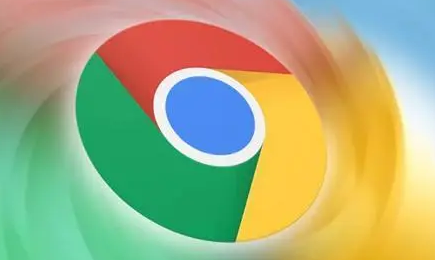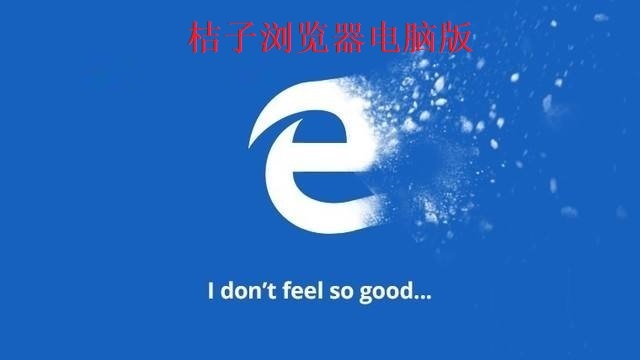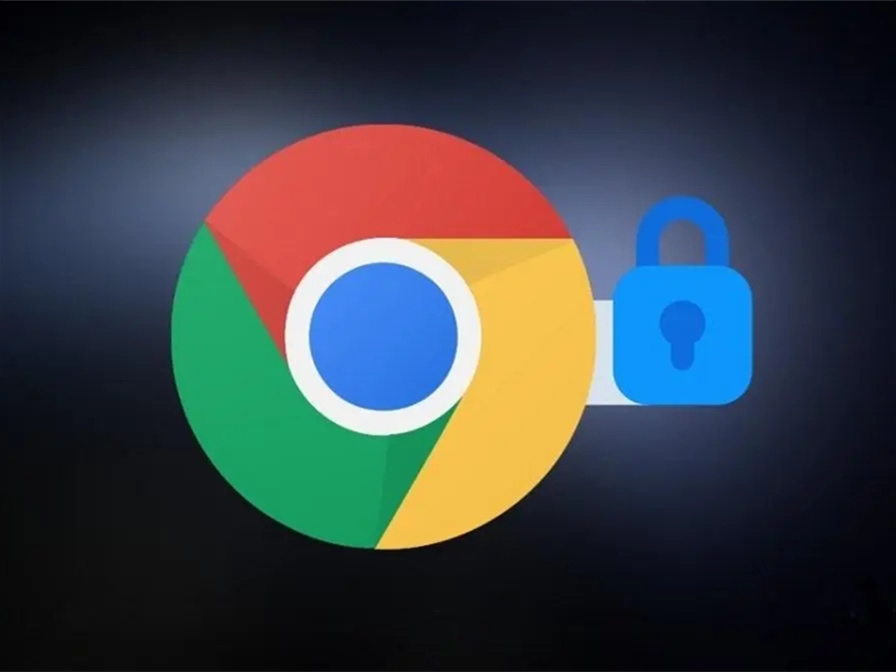如何使用Chrome远程桌面获得虚拟技术支持?
 谷歌浏览器电脑版
谷歌浏览器电脑版
硬件:Windows系统 版本:122.0.6261.6 大小:101.14MB 语言:简体中文 评分: 发布:2023-07-23 更新:2024-04-12 厂商:谷歌信息技术(中国)有限公司
 谷歌浏览器安卓版
谷歌浏览器安卓版
硬件:安卓系统 版本:107.0.5304.105 大小:218.98MB 语言:简体中文 评分: 发布:2022-08-18 更新:2024-03-12 厂商:Google Inc.
 谷歌浏览器苹果版
谷歌浏览器苹果版
硬件:苹果系统 版本:122.0.6261.89 大小:198.4 MB 语言:简体中文 评分: 发布:2022-01-23 更新:2024-03-12 厂商:Google LLC
由于许多人在家工作,远离他们的IT团队,因此很难通过一条消息或视频电话来解决问题。有时,最好的选择是虚拟技术支持,但这些系统中的许多都很昂贵,需要您是企业用户或管理员才能访问它们。进入Chrome Remote Desktop,这是一个免费的基于网络的应用程序,旨在通过谷歌帐户提供和接受虚拟技术支持。以下是如何访问和使用该功能来给予和接受技术支持。
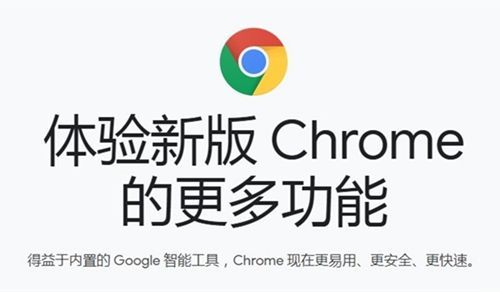
如何在电脑上访问Chrome远程桌面
Chrome Remote Desktop在所有ChromeOS、Linux、macOS和Windows设备上的工作方式都是一样的。你需要一个互联网连接、一个谷歌账户和一个网络浏览器。如果你是提供技术支持的人,你还需要下载一个应用程序。
1、定位https://remotedesktop.google.com/。
2、单击共享我的屏幕按钮。
3、签到到你的谷歌账户。
现在,您已登录并准备好接受支持。
如何获得支持
登录后,允许其他人访问以提供技术支持是很简单的。
1、选择[计] 下载按钮下载Chrome远程桌面客户端。
2、单击生成代码按钮。
3、复制生成的代码并与支持您的一方共享。
4、对方会在他们那边输入这个代码。完成后,单击分享弹出的对话框上的按钮。
5、接受支持后,请单击停止共享按钮退出会话。
如何提供支持
如果你在这个等式的另一端,需要向其他人提供支持,使用Chrome Remote Desktop仍然非常简单。
1、请你支持的人点击生成代码他们屏幕上的按钮。
2、收到形成码你所支持的政党。
3、在...下面远程设备部分,将生成的代码输入到选取码字段。
4、单击连接按钮。您现在能够控制需要支持的一方的计算机,并提供他们所需的支持。
5、要在会话结束后停止支持,关闭选项卡。
Chrome远程桌面能做什么?
不仅提供支持的人能够远程控制设备,谷歌还提供了大量选项来帮助使体验更简单、更高效。要访问这些选项,请单击箭在屏幕的右侧打开菜单。
选项有四个不同的部分,只有提供支持的人才能看到。下面是每个选项的作用。
会话选项
断开-单击此按钮结束会话。
全屏-选择此选项使您的远程会话全屏显示。
发送系统密钥-此选项允许您在远程计算机上使用键盘快捷键。
缩放以适应-保持整个桌面可见。
调整大小以适合-将远程桌面的分辨率缩放到您的屏幕。
平滑缩放-禁用以提高高分辨率屏幕上文本的清晰度。
输入控件
按Ctrl + Alt + Del -单击以同时按下远程桌面上的control、alt和delete键。
按PrtScr -单击按下远程桌面上的打印屏幕按钮。
配置键映射-这允许您更改远程桌面上键盘上的某个键所执行的功能。
一旦你点击了配置键映射按钮,将出现一个菜单。若要创建新的键映射,请选择新映射按钮。要修改任何现有映射,请在列表中单击它们。
配置键盘快捷键-这允许您在点按键盘上的一个键(或组合键)时更改远程桌面上的功能。
一旦你点击了配置键盘快捷键按钮,将出现一个对话框。要创建快捷方式,请单击使能够那么,按钮单击该键你想用作修饰语。之后,使用菜单中出现的任何快捷键。
按住左shift进入选项-如果选中,按住键盘上的左shift键将弹出Chrome远程桌面选项。
相对鼠标模式-选择此选项可能有助于某些应用程序的兼容性。
显示
此选项允许您查看指定的显示或查看所有显示。
支持
此部分提供了发送反馈的选项、启用带宽和其他统计信息的覆盖、附加帮助的链接以及条款和条件。
这就是如何访问和使用Chrome远程桌面,以及快速浏览它提供的功能。下次当你的家人遇到电脑问题或者想不出一个功能时,试试Chrome远程桌面吧。

谷歌浏览器怎么设置不显示图片
谷歌浏览器怎么设置不显示图片?如果你想要知道具体的开启方法,可以继续阅读谷歌浏览器开启无图浏览器模式图文教程的相关内容。
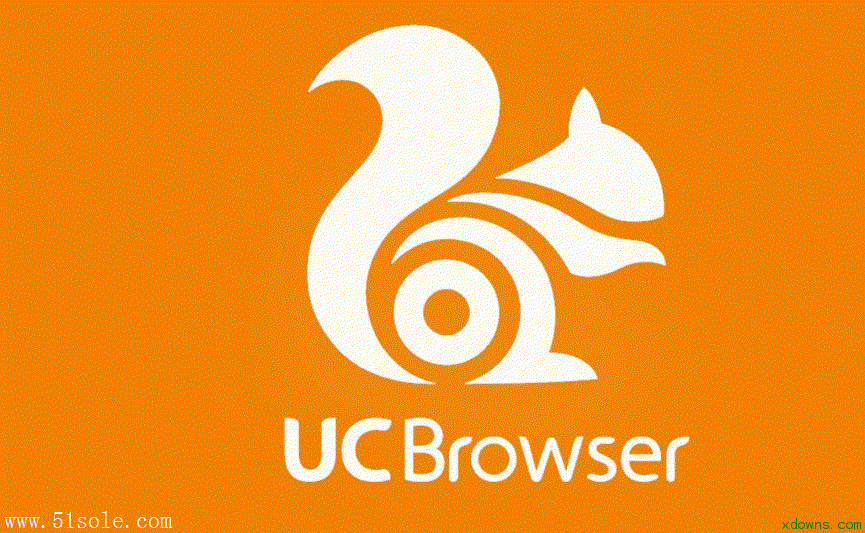
uc浏览器下载的视频怎么导出
uc浏览器下载的视频怎么导出?很多时候用户都会使用浏览器下载视频和文件,那么用户已经下载的视频要如何导出呢,这时候如果不知道怎么操作,那么就往下看下去吧,

Chrome如何进行放大和缩小操作
Chrome如何进行放大和缩小操作?本篇文章就给大家详细介绍Chrome页面缩放比例调整操作技巧,大家不要错过了。

搜狗高速浏览器兼容模式怎么设置
搜狗高速浏览器有时候会遇到网页打不开的情况,只能切换到兼容模式打开,那搜狗高速浏览器兼容模式怎么设置呢?让小编带大家去看看吧。

谷歌浏览器怎么添加语言
谷歌浏览器怎么添加语言?今天小编带来几个步骤教你快速给谷歌浏览器添加语言的方法,感兴趣的用户欢迎继续阅读下面的内容。

谷歌浏览器app怎么翻译网页
谷歌浏览器app怎么翻译网页?如果你对此也有疑问,那么可以前来阅读今天小编整理的手机谷歌浏览器翻译网页操作技巧,欢迎感兴趣的用户前来学习。

如何下载chrome 谷歌浏览器最新版离线安装包?
目前市面上的浏览器种类繁多,但基本可以分为以IE为首的三叉戟内核阵营,以FireFox为代表的Gecko内核阵营,以及本文提到的chrome(谷歌Chrome)采用的Webkit内核阵营。

mac如何安装谷歌浏览器_谷歌浏览器安装方法
你有没有想要知道的谷歌浏览器安装技巧呢呢,你知道mac要怎么安装谷歌浏览器吗?来了解mac安装谷歌浏览器的具体步骤,大家可以学习一下。

如何下载谷歌浏览器离线包
如何下载谷歌浏览器离线包?Chrome是一款非常好用的浏览器。从最开始只是IT人员用,到现在全名流行。

谷歌浏览器打不开_谷歌浏览器启动失败怎么办
我想大家都应该了解并知道谷歌浏览器吧,谷歌浏览器真是一款非常便捷好用的浏览器软件,但是你们知道谷歌浏览器打不开是因为什么吗?

为什么下载了谷歌浏览器打开是360?该怎么恢复?
谷歌浏览器打开为什么是360首页,这是怎么回事?最近很多小伙伴都发现自己的win10系统打开谷歌浏览器发现不是原本的页面,而是360的首页,这个原因可能是你在安装软件的过程中,装入了捆绑了相关插件的软件。

如何解决"计算机已经安装了更高版本的Google Chrome组件"?
Chrome谷歌浏览器是目前使用人数、好评都比较高的一款浏览器了、深受用户的喜爱,追求的是全方位的快速体验,

如何使用谷歌浏览器任务管理器?
Chrome任务管理器不仅显示中央处理器,内存和网络使用的每个打开的标签和插件,它还允许你用鼠标点击杀死个别进程,类似于Windows任务管理器或macOS活动监视器。

如何在win10系统安装谷歌浏览器插件?<安装方法>
google浏览器一直深受广大用户的喜爱,但有些用户升级到win10系统之后,不知道要怎么安装本地插件。下面就一起来看看Google浏览器插件安装的具体操作步骤吧,方法很简单,希望能够帮助到大家。

如何备份谷歌浏览器的书签_谷歌浏览器怎么备份书签
如何备份谷歌浏览器的书签,总有一天会用得到的,来和小编一起学习吧

将密码导入 Chrome 的 4 种简单方法!
您刚刚切换到谷歌浏览器吗?如果是这样,您要做的第一件事就是将现有密码导入 Chrome。Google Chrome 实际上允许您从保存的 CSV 密码文件或计算机上安装的其他浏览器导入密码。无论哪种方式,将密码导入 Chrome 都很容易。

如何禁用 Chrome 的标签图像预览?
很长一段时间以来,谷歌一直致力于在公司的 Chrome 网络浏览器中开发新的标签预览功能。当您将鼠标光标悬停在浏览器窗口中的选项卡上时,Chrome 当前会在卡片中显示页面标题和 URL。

chrome怎么清除缓存和cookis?
你有没有想要知道的谷歌浏览器使用技巧呢呢,你知道谷歌浏览器要怎么清除浏览器的缓存和cookies吗?来了解谷歌浏览器清除浏览器的缓存和cookies的具体步骤,大家可以学习一下。